V minulosti sme na nastavenie budíka používali staromódne stolové hodiny. Pomohlo by nám to zobudiť sa včas pred dôležitou udalosťou. V dnešnej dobe si však môžete nastaviť budík na telefóne alebo počítači. V tomto príspevku vám to ukážeme ako nastaviť budík na počítači so systémom Windows .
Nastavenie budíka sa v dnešnej dobe neobmedzuje len na zobudenie. Ale tiež vám pomôže pripomenúť si určitú úlohu alebo udalosť v určitom čase. Kým všetci vieme, ako na to nastaviť budík na mobilnom telefóne môže byť nastavenie budíka na Windows 11/10 zložité. Najmä, ak nemáte aktualizované nové funkcie.
hry xbox karate

Zaujímavé je, že zatiaľ čo Windows 11 je teraz dodávaný so vstavanou aplikáciou Hodiny, umožňuje vám robiť oveľa viac. Môžete si napríklad nastaviť budík, vytvoriť časovač zaostrenia, použiť stopky a podobne.
V tomto príspevku vás prevedieme tým, ako nastaviť budík na počítači so systémom Windows 11/10 pre tých, ktorí sú s aplikáciou Hodiny noví.
Čo musíte urobiť pred nastavením budíka na počítači so systémom Windows
Správne nastavenie budíka alebo vykonanie akýchkoľvek zmien v aplikácii Hodiny systému Windows závisí od správneho časového pásma a dátumu a času systému. Ak to nie je správne nastavené, váš budík nebude správne fungovať.
Pred nastavením budíka na počítači sa preto uistite, že spĺňa niekoľko podmienok, ako je uvedené nižšie:
1] Nastavte správne časové pásmo a dátum/čas
Pred použitím hodín alebo nastavením budíka musíte skontrolujte, či je dátum a čas , alebo Časové pásmo vášho PC je správne nastavený. Ak nie, môžete podľa nasledujúcich krokov upraviť nastavenia dátumu a času:
- Ísť do Štart , vyhľadajte dátum a čas a vyberte Dátum Čas nastavenia pod Najlepší zápas .
- Tým sa otvorí Čas a jazyk stránku nastavení v aplikácii Nastavenia. Tu, prejdite na Nastavte časové pásmo automaticky a vypnite ho.
- Ďalej nastavte Časové pásmo manuálne výberom príslušnej zóny z rozbaľovacej ponuky.
- Teraz kliknite na Zmeniť vedľa Nastavte dátum a čas manuálne a vyberte správny dátum a čas.
2] Zakázať režim spánku v systéme Windows
Musíte tiež skontrolovať, či je zapnutý režim spánku vášho počítača so systémom Windows. Ak áno, zabráni to aplikácii Hodiny zvoniť budík vždy, keď počítač prejde do režimu spánku. V tomto prípade musíte zakázať režim spánku pred nastavením budíka v systéme Windows. Tu je postup:
- Stlačte tlačidlo Vyhrať + ja klávesy dohromady na spustenie nastavenie aplikácie.
- Ďalej kliknite na Systém vľavo a potom kliknite na Napájanie a batéria napravo.
- Na ďalšej obrazovke pod Moc , rozšírte Obrazovka a spánok oddiele. Tu nastavte všetky možnosti na Nikdy .
Čítať: Windows prejde do režimu spánku automaticky náhodne
nie je možné otvoriť pdf napr
3] Aktualizujte aplikáciu Hodiny
Aby ste sa uistili, že môžete používať všetky nové funkcie aplikácie Hodiny, je dôležité, aby bola aplikácia aktuálna. Preto sa odporúča aktualizujte aplikáciu Hodiny na najnovšiu verziu.
Ako nastaviť budík na počítači so systémom Windows 11/10
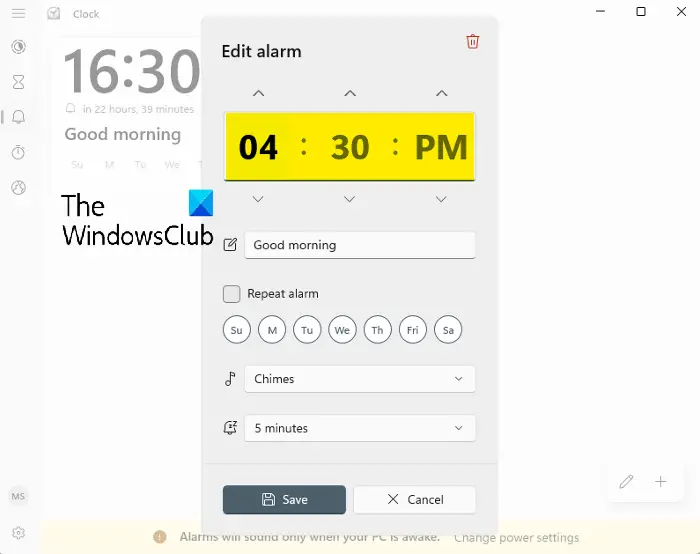
Ak chcete nastaviť budík na počítači so systémom Windows, postupujte podľa týchto krokov. Ukážeme tiež, ako nastaviť názov budíka, zvuk budíka, počet dní a čas odloženia:
- Otvor Hodiny a kliknite na Alarm možnosť vpravo.
- Tým sa otvorí Upraviť budík okno. Tu vyberte AM alebo POPOLUDNIE a potom zmeňte čas kliknutím na šípky nahor a nadol.
- Potom môžete ísť do Názov alarmu pole a vytvorte vhodný názov pre alarm, napr. Dobré ráno . Toto vás má ráno zobudiť.
- Ďalej si môžete vybrať deň zo skratiek dňa nižšie a tým sa automaticky zaškrtne Opakovaný budík pole vyššie.
- Alebo si môžete vybrať Opakovaný budík box a nastavte ho na vybraný deň alebo všetky dni (podľa vašej požiadavky).
- Ďalej v Zvonček budíka môžete vybrať zvuk budíka podľa vlastného výberu.
- Môžete tiež vybrať Čas odloženia ak chcete a podľa vašich požiadaviek.
- Teraz stlačte Uložiť aplikujte zmeny a alarm sa automaticky zapne.
Pre aktuálny deň nemusíte vyberať dni, ale jednoducho nastaviť čas budenia, vykonať akékoľvek ďalšie úpravy, ako je zmena Alarm zvuk, príp Čas odloženia , a hit Uložiť .
Čítať: Budík nefunguje v systéme Windows, aj keď je nastavený
Ako povoliť/zakázať alarmy v systéme Windows
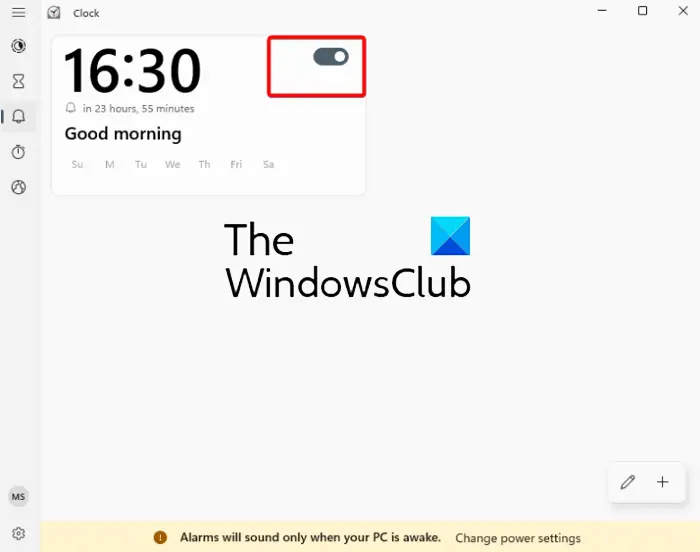
Ak ste už nastavili čas budíka a chcete ho jednoducho zapnúť, môžete budík aktivovať posunutím prepínača doprava.
inštalačný program systému Windows sa neustále objavuje
Podobne, ak nechcete, aby budík zvonil, jednoducho ho vypnite posunutím prepínača doľava.
Ako pridať budík v systéme Windows
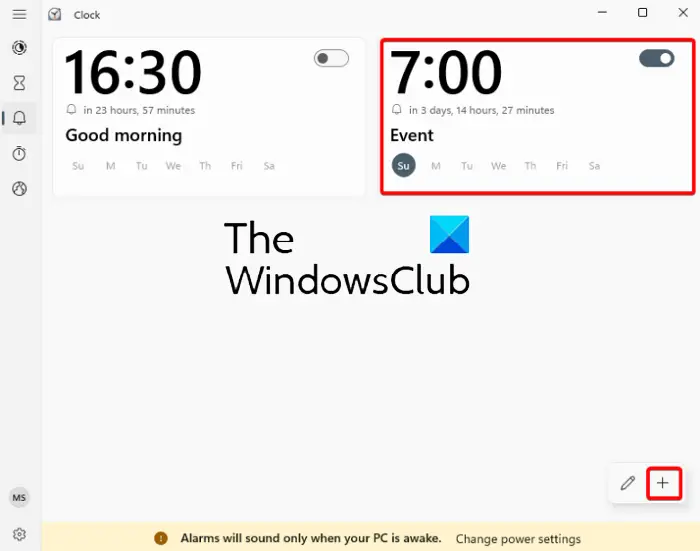
Ak chcete napríklad pridať budík, už ste si nastavili budík na budenie a teraz chcete pridať budík, ktorý vám pripomenie udalosť, jednoducho kliknite na „ + “ symbol vpravo dole.
Tým sa otvorí ďalšia Upraviť budík okno s rovnakým rozložením. Teraz môžete nastaviť druhý budík (podľa vyššie uvedených krokov) pre inú udalosť, ktorá sa pridá do zoznamu budíkov.
Ako odstrániť alarm v systéme Windows
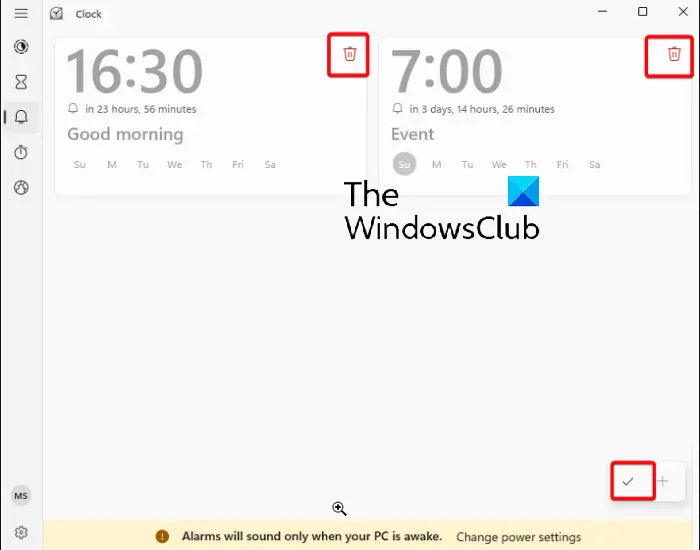
Ak chcete odstrániť budík, môžete jednoducho kliknúť pravým tlačidlom myši na budík a vybrať Odstrániť .
Prípadne môžete kliknúť na ikona ceruzky ( Upraviť budíky ) vpravo dole (pred „ + ”), stlačte tlačidlo ikony koša v pravom hornom rohu budíka a kliknite na symbol začiarknutia aby sa zmeny uložili.
Dúfame, že to pomôže.
Čítať : Ako pridajte hodiny do ponuky Štart systému Windows pomocou aplikácie Budíky a hodiny p
opraviť poškodený profil používateľa systému Windows 10
Má Windows 11 zabudovaný alarm?
Windows 11/10 sa dodáva so vstavanou aplikáciou Hodiny, ktorá obsahuje vstavaný budík. Ak sa teda chystá niečo dôležité, je pre vás jednoduchšie nastaviť budík priamo na počítači so systémom Windows. Okrem toho môžete s Hodinami urobiť oveľa viac, napr. vytvárať relácie zamerania, nastaviť časovač, používať stopky alebo ďalšie svetové hodiny pre rôzne lokality.
Prečo nemôžem nájsť budík v systéme Windows 11?
Ak tvoj Alarm systému Windows alebo aplikácia Hodiny sa neotvárajú alebo chýbajú , reštartujte počítač a uvidíte. Ak sa budík stále nezobrazuje, skontrolujte, či je aplikácia Hodiny aktualizovaná na najnovšiu verziu. Ak nič nepomôže, možno budete musieť resetujte aplikáciu Hodiny na vyriešenie problému.















